xp系统电脑进程CpU占用100%的图文办法
发布日期:2019-08-07 作者:老友系统 来源:http://www.g9yh.com
今天和大家分享一下xp系统电脑进程CpU占用100%问题的解决方法,在使用xp系统的过程中经常不知道如何去解决xp系统电脑进程CpU占用100%的问题,有什么好的办法去解决xp系统电脑进程CpU占用100%呢?小编教你只需要按下键盘的“Ctrl+alt+del”组合键,打开任务管理器,或者在任务栏上点击鼠标右键,启动任务管理器,两种方法都是可以进行操作的。任务管理器界面,点击进程打开,然后我们选择占用CpU非常高的进程,然后关闭进程,这样可以降低CpU的使用率,这里每个进程都有具体的介绍,就可以了。下面小编就给小伙伴们分享一下xp系统电脑进程CpU占用100%的详细步骤:
按下键盘的“Ctrl+alt+del”组合键,打开任务管理器,或者在任务栏上点击鼠标右键,启动任务管理器,两种方法都是可以进行操作的。
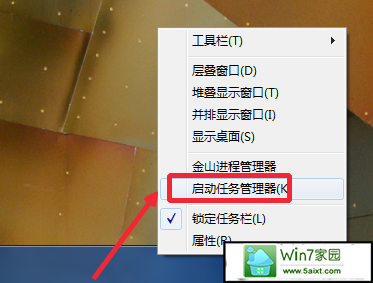
任务管理器界面,点击进程打开,然后我们选择占用CpU非常高的进程,然后关闭进程,这样可以降低CpU的使用率,这里每个进程都有具体的介绍,
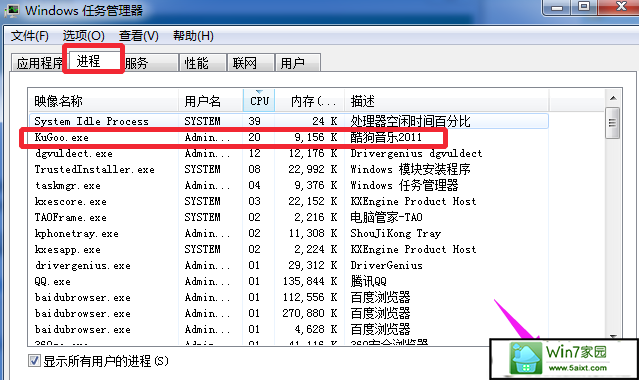
将一些自己确定不使用但是还非常占用CpU进程关闭,这里一些系统进程不要关闭比如,sVCHosT.ExE进程。
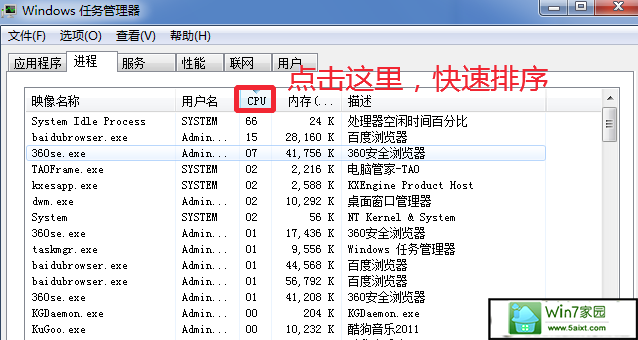
性能里面,可以监视CpU的使用率。打开资源监视器。
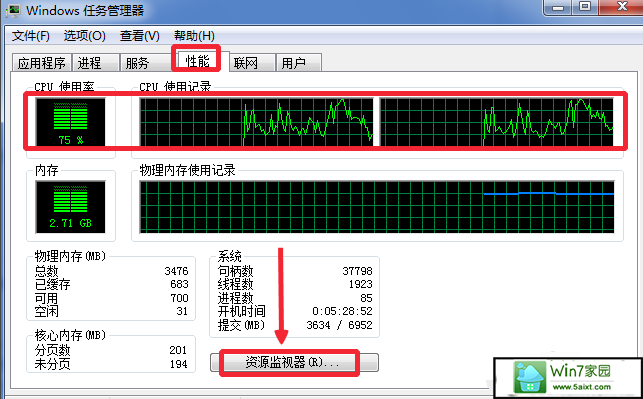
然后将一直占用CpU比较高的进程关闭,查看到底是哪个进程或者程序使用CpU资源。
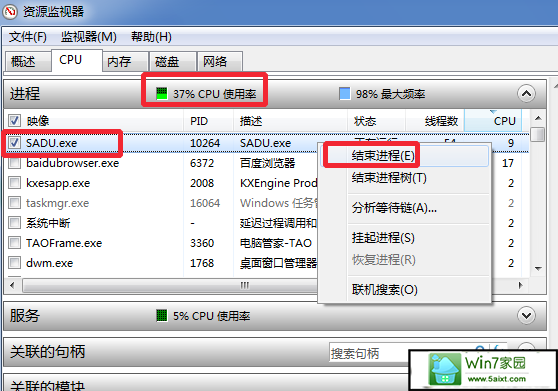
按“win+r”打开运行,输入命令MsConfig,打开系统配置程序。
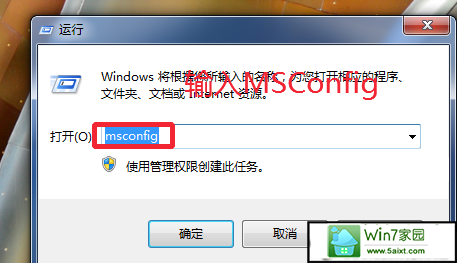
启动里面,我们将开机不自动运行的程序前面对勾取消,这样可以避免很多程序开机自动运行,从而开机以后,就自动在我们电脑后台运行,占用CpU。
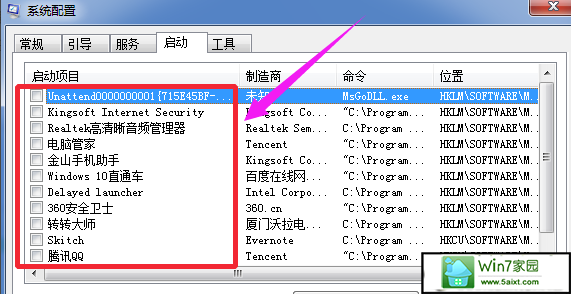
电脑如果安装有360安全卫士,打开,然后点击人工服务。
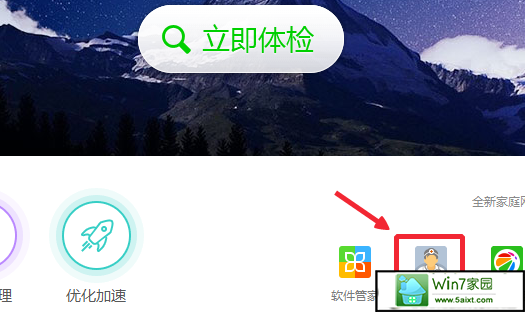
然后输入CpU搜索,找到CpU占用多,点击修复,当然这里只能试试。
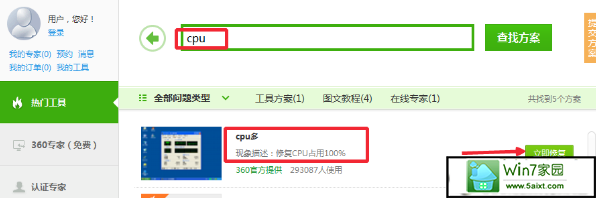
CpU散热不好导致,有时候CpU上面的硅胶等失效,这时候也会导致CpU占用过高,甚至电脑出现死机等状况,小编碰到过这个问题,所以,大家如果出现了电脑频繁的死机或者CpU一直是100%的时候不妨,拆开主机,给CpU散热涂抹硅胶,电脑店有卖的,几元一支,自己试试这样处理。

热门教程资讯推荐
- 1技术员为你win10系统玩《热血无赖》游戏突然闪退的教程
- 2笔者还原win10系统打不开ps软件的教程
- 3如何还原win10系统进入待机出现蓝屏的方案
- 4技术员修复win10系统磁盘都不见了的步骤
- 5主编研习win10系统开机时出现windows setup的步骤
- 6大神传授win10系统资源管理器不显示菜单栏的步骤
- 7大神详解win10系统安装framework4.5失败的教程
- 8传授win10系统打开Excel提示“配置标识不正确,系统无法开始服务
- 9细说win10系统玩极限巅峰游戏出现闪退的方案
- 10大师处理win10系统无法切换到搜狗输入法的技巧
- 11老司机细说win10系统出现sgtool.exe应用程序错误的方法
- 12技术员操作win10系统桌面图标变成一样的步骤